追記(2015/08/04)
オススメ手順
- たった 1 行でいい,macosx 10.9 mavericks のインストールディスク sd カードを作る - ばかもりだし
- MavericksのインストールUSBドライブはApple謹製のcreateinstallmediaコマンドで一発作成! | #TechMood
以下、古い方法
いよいよ今日 Mavericks がリリースされましたね。複数の Mac でその都度 Mavericks をダウンロードしてはトラフィックが勿体ないのでいつもの様に USB から起動できるインストーラを作ってみようと思います。
ネタ元:How to: Create a bootable OS X Mavericks USB Flash Drive from original App Store package | 9to5Mac
以前の方法では作れなくなっており、一手間かける必要が有るみたいです。それでもこの記事の手順に従えばだれでも Mavericks USB 起動インストーラを作れるはず!
準備するもの
- 出来るだけ高速な 8GB 以上の USB メモリ
Mac のポートが USB 2.0 でも、USB 3.0 メモリを使ったほうがコピーやインストールが早く終わるのでオススメです。
Mavericks のインストーラを作る
まず、OS X Mavericks を Mac App Store からダウンロードします。
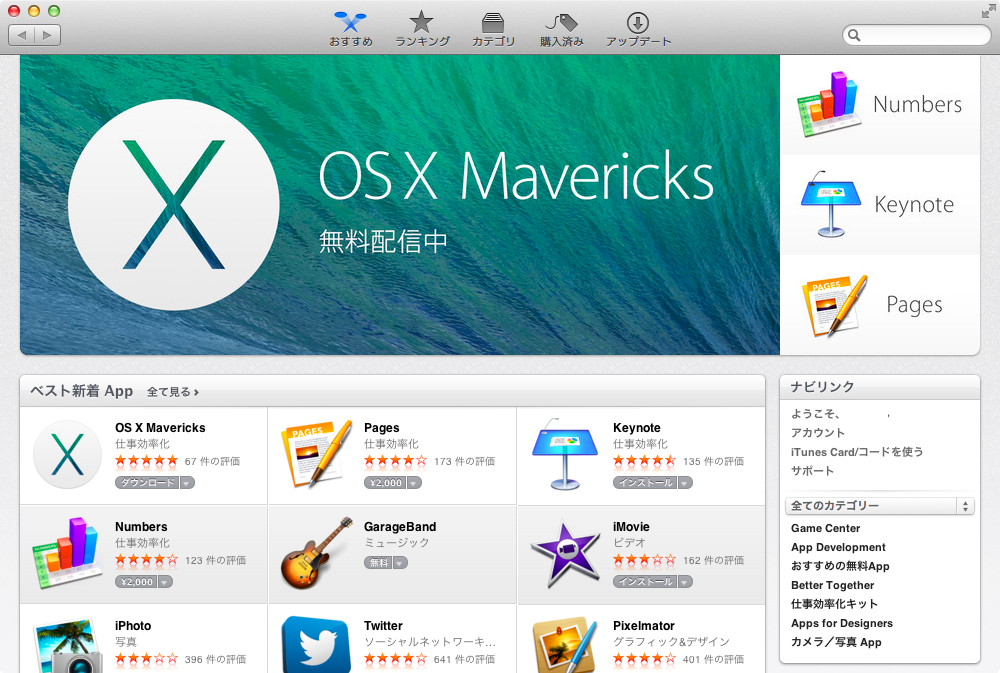
ダウンロードの進捗は Launchpad などで確認してください。
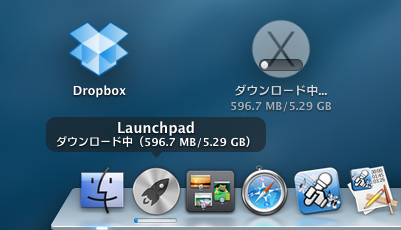
ダウンロードが終わると OS X インストールが起動しますが、スルーして終了します。
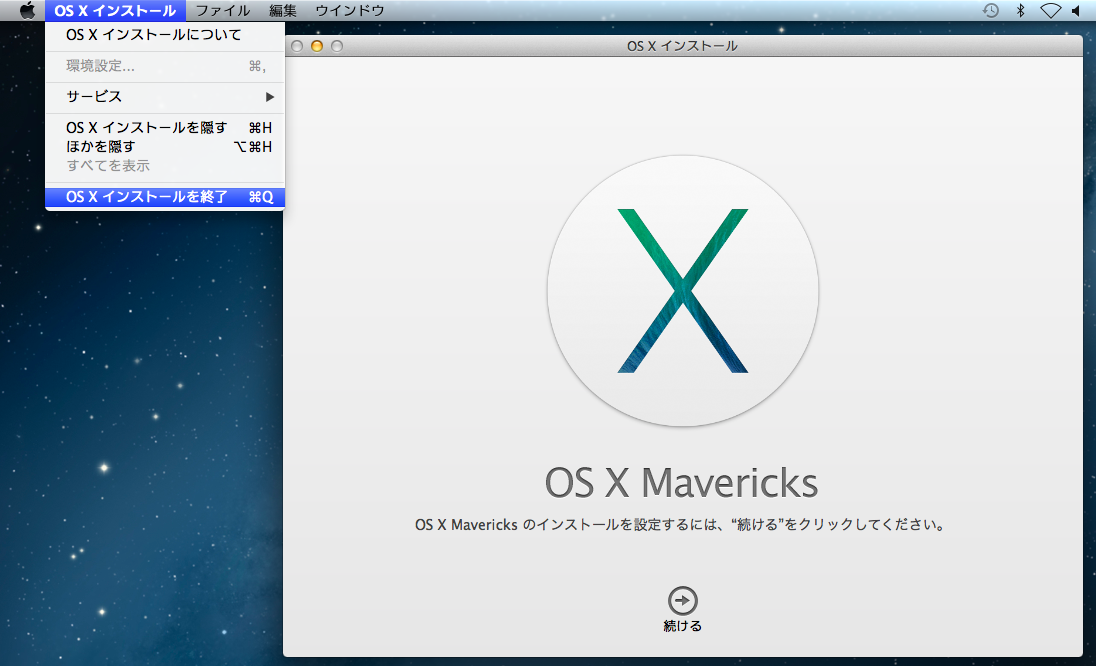
アプリケーションフォルダにある OS X Mavericks インストール を探します。
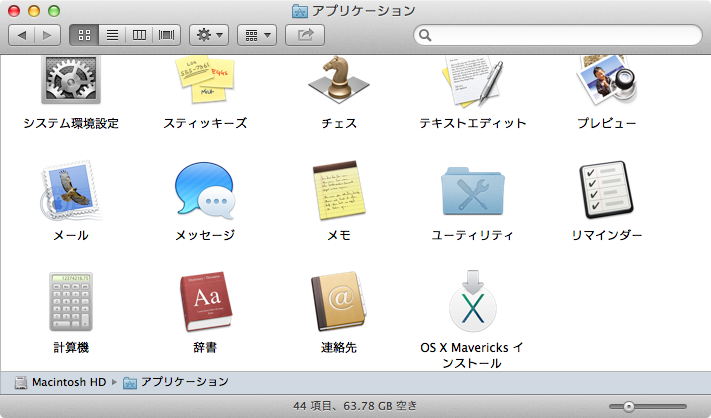
OS X Mavericks インストールを右クリックして、パッケージの内容を表示を選びます。
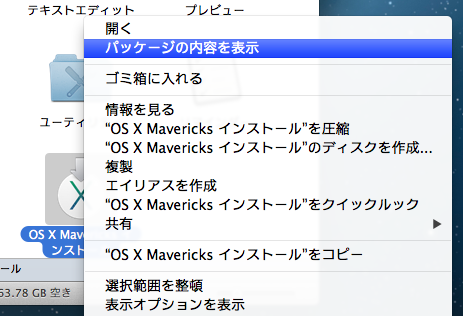
Contents > SharedSupport にある InstallESD.dmg をデスクトップにコピーします。

そして InstallESD.dmg を開きます。
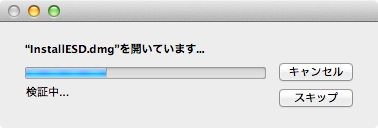
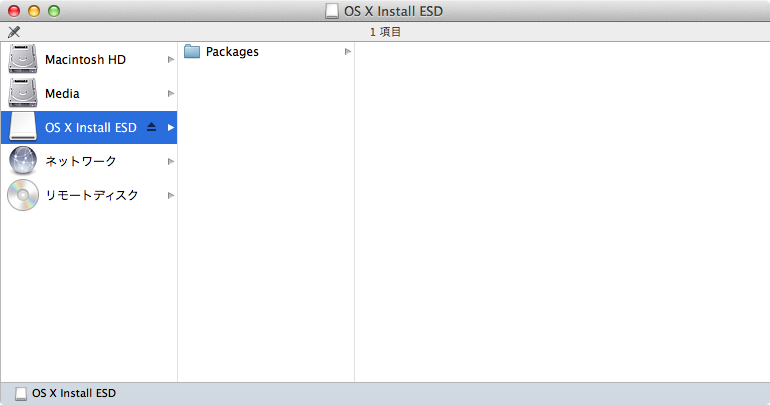
不可視ファイルを表示させるように設定します。これはユーティリティやターミナルのコマンドで不可視ファイル表示を有効化してください。
ターミナルコマンドでは、下記のコマンドで実現できます。
% defaults write com.apple.Finder AppleShowAllFiles YES
% defaults write com.apple.finder AppleShowAllFiles -boolean true
% killall Finder

すると InstallESD.dmg の中身がこのように表示されます。
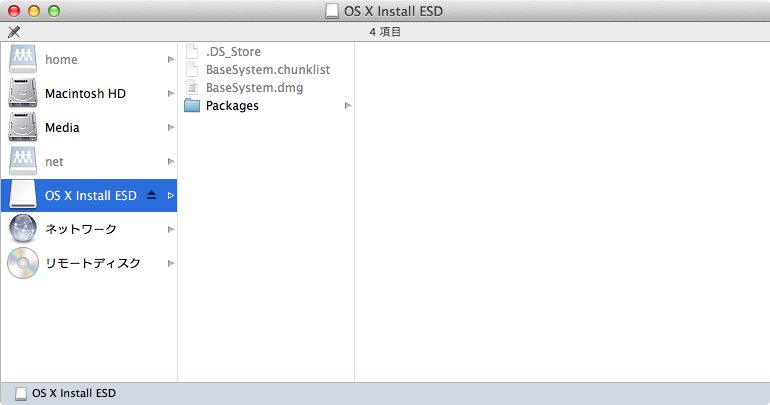
不可視ファイルの BaseSystem.dmg をデスクトップにコピーしてください。
USBメモリをMacにマウントして、ディスクユーティリティを起動します。USBメモリは事前に GUID パーティションテーブルの Mac OS 拡張(HFS+) でフォーマットします。
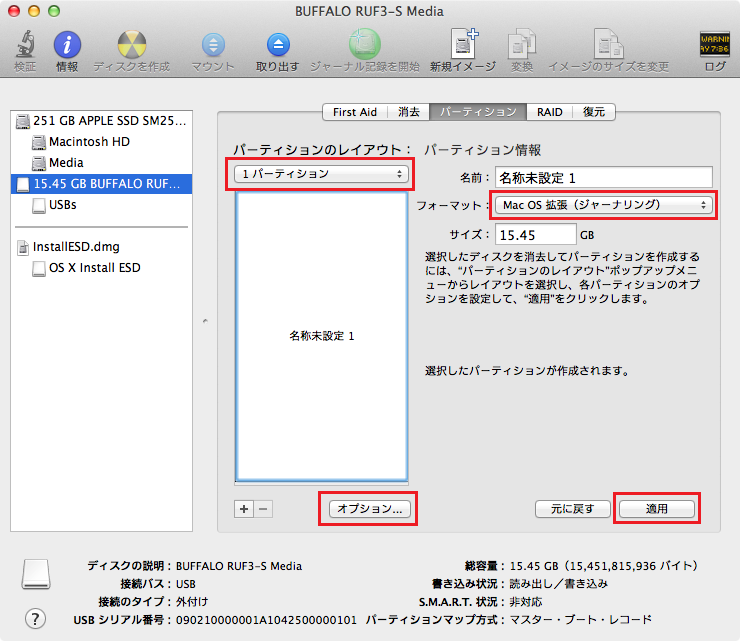
オプションをクリックするとパーティション方式を選べます。
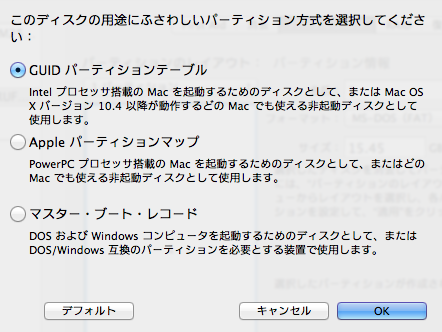
適用するとメッセージが表示されますのでパーティションをクリックしてください。

左側からフォーマットの終わったパーティションを選択して、復元タブを表示します。復元タブのソースを BaseSystem.dmg 、復元先をこのパーティションに設定します。
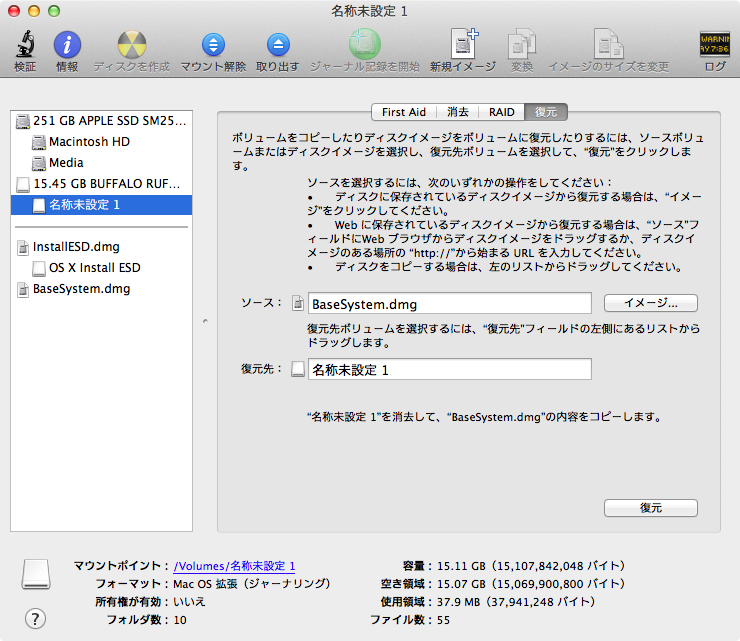
復元をクリックするとメッセージが表示されるので消去をクリックします。
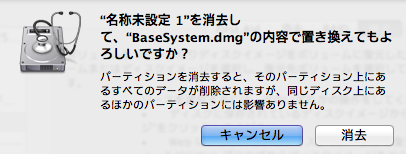
続いてパスワード入力。

復元が終わるとパーティションが OS X Base System という名前に変わります。
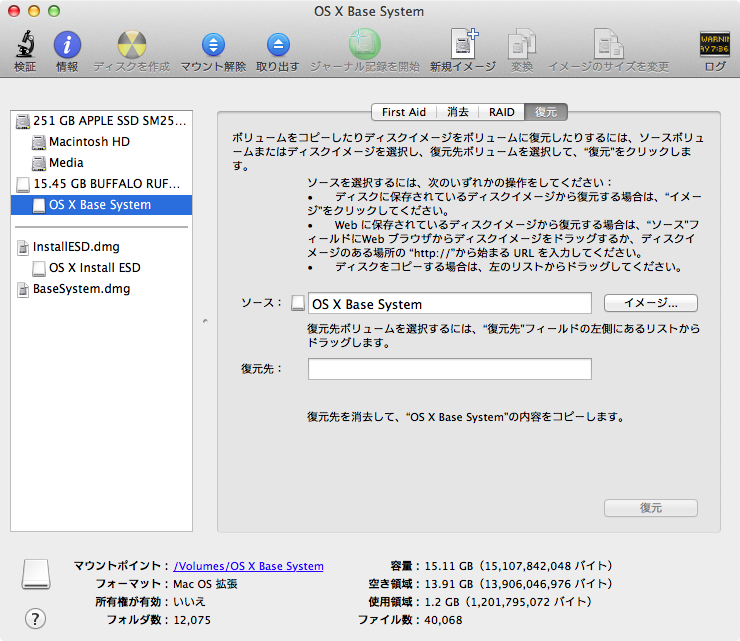
まだ終わりじゃないよ。
OS X Base System を開き、System > Installation を開きます。ここにある Packages のショートカットを削除してください。そして、InstallESD.dmg 内の Packages フォルダをコピーします。
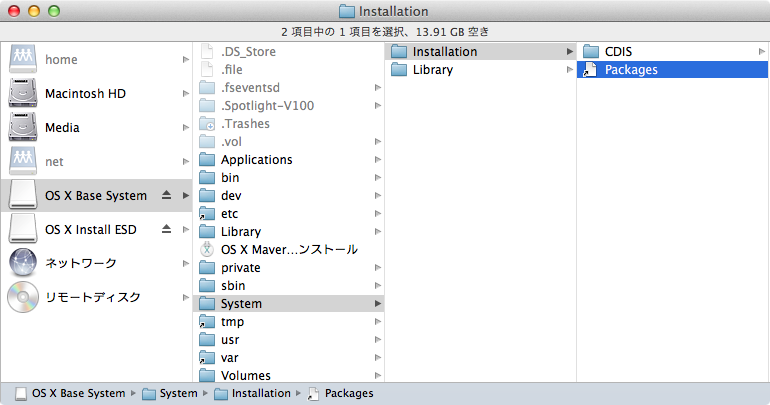
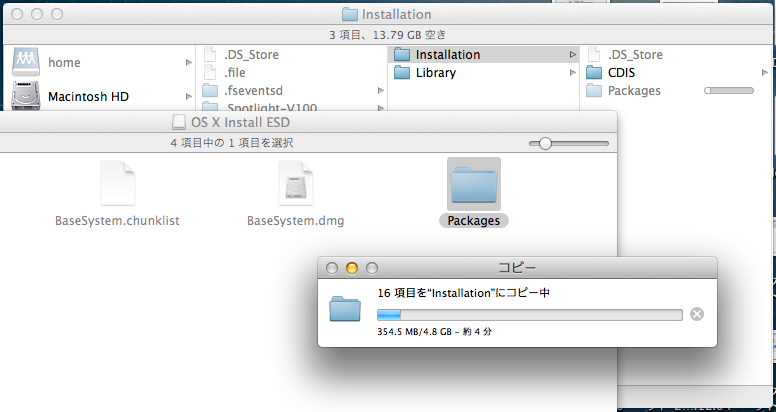
これでUSB起動インストーラが完了です。システム環境設定の起動ディスクから OS X Base System が選択できることを確認してください。
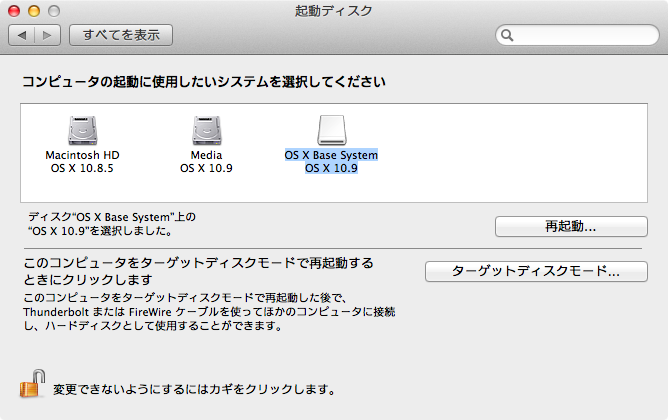
このインストーラを使って、ストレージをフォーマットして新規インストールしてもいいし、既存のパーティションにインストールしてOSアップグレードを行っても良し。好きなように Mavericks をインストール出来ます。
以上、ご参考になれば幸いです。